Оперативни систем (ОС) Линук развијен је да буде мултитаскинг и вишекориснички. Мултитаск ОС омогућава нам истовремено покретање различитих програма, вишекориснички ОС омогућава различитим корисницима да га истовремено користе. Што значи, Линук је мултитаскинг оперативни систем јер може истовремено покретати програме док је вишекориснички јер се можете повезати са уређајем и користити га ссх-ом док га други корисник користи.Ако се не варам, најновије верзије оперативног система Виндовс, барем верзије сервера, омогућавају различитим корисницима да користе рачунар преко удаљене радне површине, подржавају и ссх путем ОпенССХ. Али, за разлику од Линука, Виндовс је у почетку развијен као лични оперативни систем и дуги низ година Линук и Уник системи засновани су на монополима вишезадаћних и вишекорисничких функција, што значи повећану сигурност и стабилност система развијеног за дељење међу корисницима без дозволе за прекид систем покретањем опасног кода или уклањањем виталне датотеке.Као вишекориснички оперативни систем, Линук је уврстио врло софистициран начин управљања дозволама за кориснике, групе корисника, датотеке, директоријуме, па чак и партиције или дискове.
Разумевање синтаксе дозвола под Линуком
На Линуку имамо 3 врсте дозвола:
Дозвола за читање: Дозвола за читање датотеке, на пример, можемо прочитати код скрипте, али је не можемо извршити.
Дозвола за писање: Дозвола за писање датотеке, у овом случају можемо уредити горе поменуту скрипту као пример, можемо је и уклонити или можемо креирати датотеке у директоријуму.
Дозвола за извршење: Са овом дозволом можемо покретати скрипту или извршавати програме.
На програму или директоријуму не можемо имати ниједно од ових права, сва она или једно или два, али дозволе такође одређују ко има која од ових права. За Линук имамо 3 објекта за правила дозвола:
Корисник: Власник датотеке или директоријума.
Група: Корисници или програми који припадају групи датотека.
Било ко: Било ко други.
Свака датотека или директоријум у Линуку садржаће информације о сопственим дозволама, информације се састоје од ових 9 горе наведених спецификација: Дозволе за читање, писање и извршавање за корисника, групу и било кога другог.
Синтакса дозвола за Линук је скоро следеће:
рвкрвкрвкрвкрвкрвк
У овом случају, у којем корисник, група и било ко други има пуна права имамо 9 знакова, Р, В И Кс поновљено 3 пута. Прва 3 знака дефинишу корисничка права / дозволе, 3 друга знака дефинишу групна права / дозволе, док последња 3 знака дефинишу туђа права / дозволе. У овом случају корисник, група и било ко други има дозволу за читање, писање и извршавање.
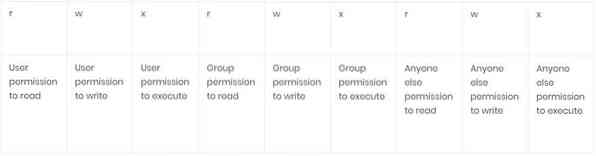
Дакле, горе објашњена синтакса ће заиста изгледати овако: Али дозволама увек претходи "-" у случају датотека, а "д" у случају директорија (нећемо ићи дубље са њима, већ и Б за блок уређаји, Ц за карактерни уређај, С за Уник утичницу и П за именоване цеви).
-рвкрвкрвкили
дрвкрвкрвк
Први за датотеке, а други за директоријуме. Услужни програм првих знакова служи само за одређивање типа датотеке, а није користан за управљање дозволама како бисте се могли усредсредити на њих рвкрвкрвк.
Као што је горе речено, датотека са пуним правима за све ће бити -рвкрвкрвк, датотека са пуним правима за корисника и групу, али не и за било кога другог -рвкрвк-, са 3 реда која замењују слова за било кога другог.
А именик са пуним правима за корисника, била би права читања само за групу и било кога другог дрвкр-р-.
Ови знакови имају нумеричке еквиваленте које можемо користити са цхмод наредбама:
рвк= 7 (пуне дозволе)
рв- = 6 (само дозволе за читање и писање, без дозволе за извршење)
р-к = 5 (само дозволе за читање и извршавање, без дозволе за писање)
р- = 4 (само дозвола за читање, нема дозволе за писање нити извршавање)
-вк= 3 (само дозволе за писање и извршавање, без дозволе за читање)
-в- = 2 (само дозвола за писање, нема дозволе за читање нити извршавање)
-Икс = 1 (извршавање само дозволе, нема читања нити извршавања дозвола)
- = 0 (без дозвола)
Почетак рада са цхмод
Наредба у Линуку за дефинисање дозвола за датотеку је цхмод, пре него што започнете са цхмод, креирајте празну датотеку са нано:
нано филефорцхмод
Када уђете у нову датотеку, упишите „туториал фор цхмод“ и притисните ЦТРЛ + Кс и И да бисте сачували и изашли.
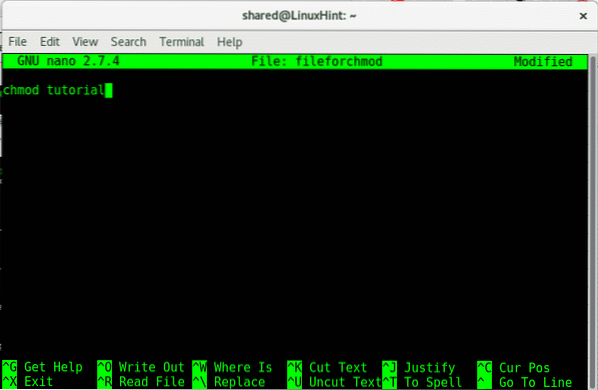
Након што сачувамо датотеку, погледајмо њене дозволе да бисмо видели врсту дозволе датотеке или директоријума:
лс -лУ овом случају:
лс -л филефорцхмод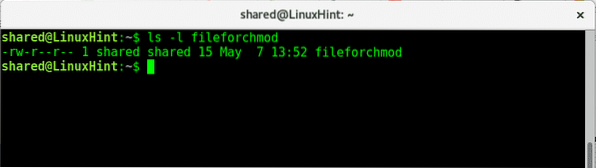
Као што видимо, датотека има дозволе за читање и писање за корисника, а дозволе за писање за групу и било кога другог, корисник и група су „поделио”.
Ако покренемо команду мање, моћи ћемо да видимо наш документ:
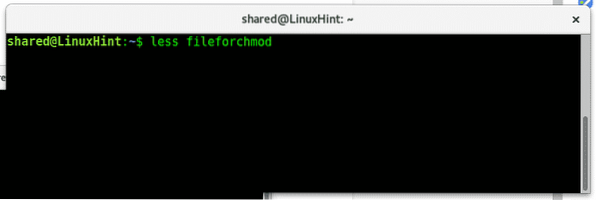
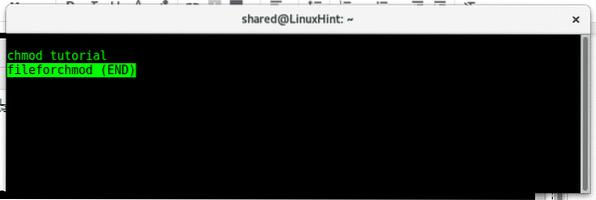
Сада дозвољавамо да изађемо из свих дозвола за ову датотеку, давањем дозволе 0 (-), да то изврши:
цхмод а-рв филефорцхмод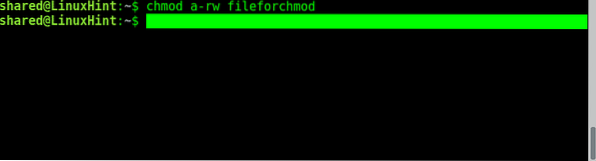
Где:
цхмод = позива програм да промени дозволе
а = значи „Све“
-= значи минус, уклањамо права, а не додајемо.
рв = права на читање и писање
филефорцхмод = име датотеке.
Када покрећемо цхмод, прво морамо да дефинишемо на кога се примењује дозвола или ограничење, ако желимо да додамо или одморимо дозволу, која дозвола и за коју датотеку.
На пример:
Да дефинишемо за кога администрирамо дозволе које можемо користити:
а = све
у = корисник
г = група
о = други / било ко други
Да бисте дефинисали да ли желимо да додамо или уклонимо дозволу коју користимо:
- = уклони дозволу.+= додај дозволу.
Врсте дозвола: рвк
име датотеке = име датотеке коју желите да измените.
Сада да видимо да ли је успело поновним покретањем “лс -л филефорцхмод”
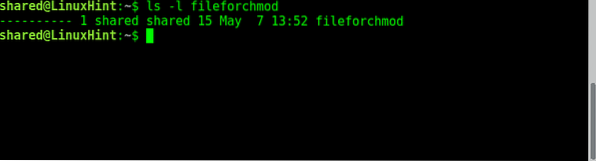
Као што видимо неколико дозвола које је датотека претходно уклонила. Сада, додајмо дозволе за корисника за читање, за групу за писање и за остале да изврше:
Давање права на читање кориснику:
цхмод у + р филефорцхмод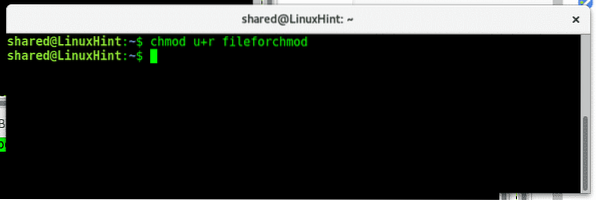
Давање права писању групи:
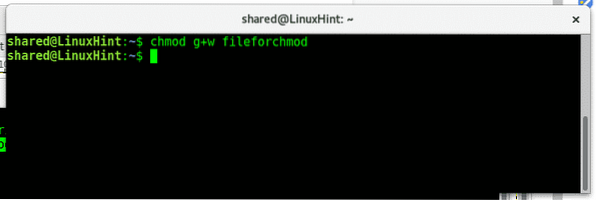
Давање осталих права извршења:
цхмод о + к филефорцхмод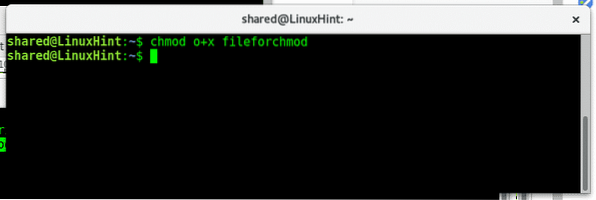
Као што видимо да ли трчимо „лс -л филефорцхмод ” сада имамо права која смо додали.
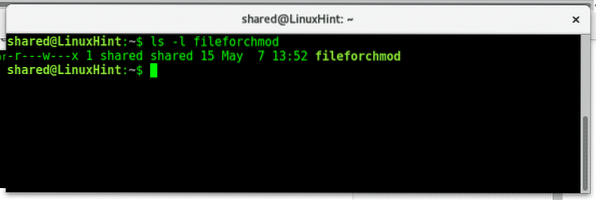
Важно је подсетити да морамо дефинисати само објекат нашег правила: корисника, групу или друге, него ако додајемо или смањујемо дозволе (+ или -) и дозволу коју желимо да додамо или уклонимо (рвк).
Ако желимо да додамо или уклонимо дозволе за све, користимо уместо уго (можемо и уго), сада ако желите да додате дозволу за извршавање и за корисника и за групу, можете да укуцате:
цхмод уг + к филефорцхмодЗатим проверите код лс -л филефорцхмод ако су права извршења правилно додата:
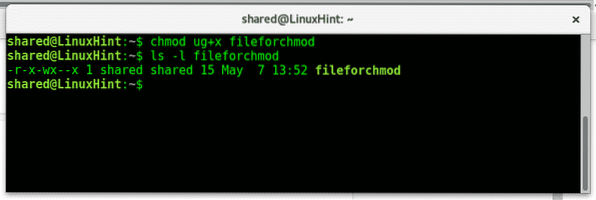
Да бисмо рекурзивно променили дозволу директорија, користићемо параметар -Р.
Пре свега креирајте директоријум под називом дирецторифорцхмод помоћу наредбе:
мкдир дирецторифорцхмод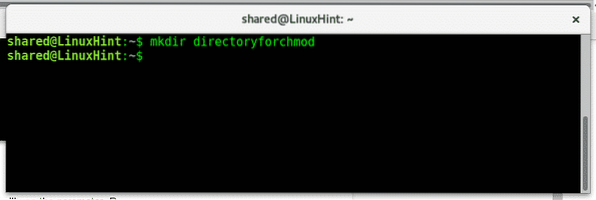
Уђите у директоријум помоћу команде цд:
цд дирецторифорцхмод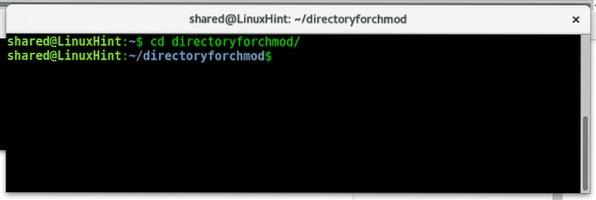
Вратите се помоћу команде:
цд…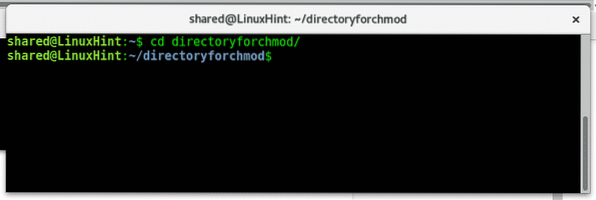
Да бисмо проверили права на директоријум, морамо додати параметар у лс. Тип:
лс -лд директоријфорцхмод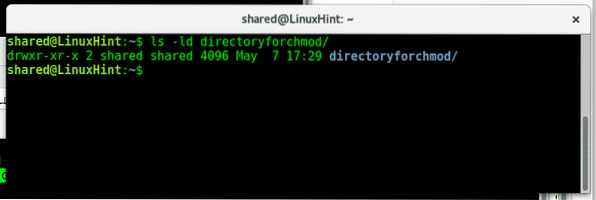
Као што видимо да власник има пуна права, група и други могу читати и извршавати, али не могу писати.
Сада омогућава кориснику да уклони права читања, да би то откуцао:
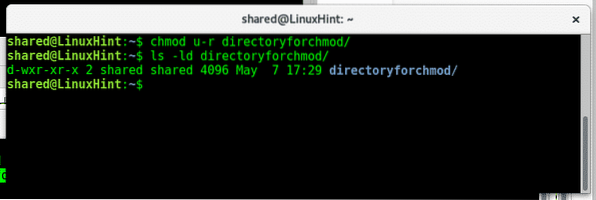
Као што видимо након бацања новог лс -лд дозволе за читање су измењене за корисника.
Цхмод омогућава употребу за различито управљање дозволама за различите одреднице одједном употребом кома, типа:
цхмод у + р, г-р, о-р дирецторифорцхмод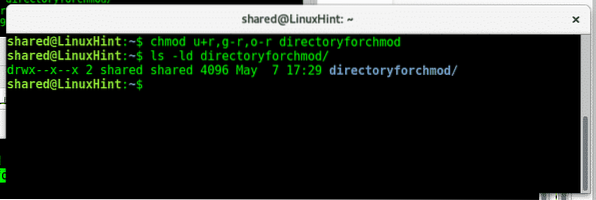
Као што видимо после другог лс -лд права читања су враћена за корисника и уклоњена за групу и друге.
Као што видите да је управљање дозволама у Линуку једноставно, постоје додатне наредбе за промјену датотека, власника и група које ћемо подучавати у будућим водичима. Надам се да вам је овај чланак о цхмоду био користан, наставите да пратите ЛинукХинт за више савета и исправки на Линуку.
 Phenquestions
Phenquestions


